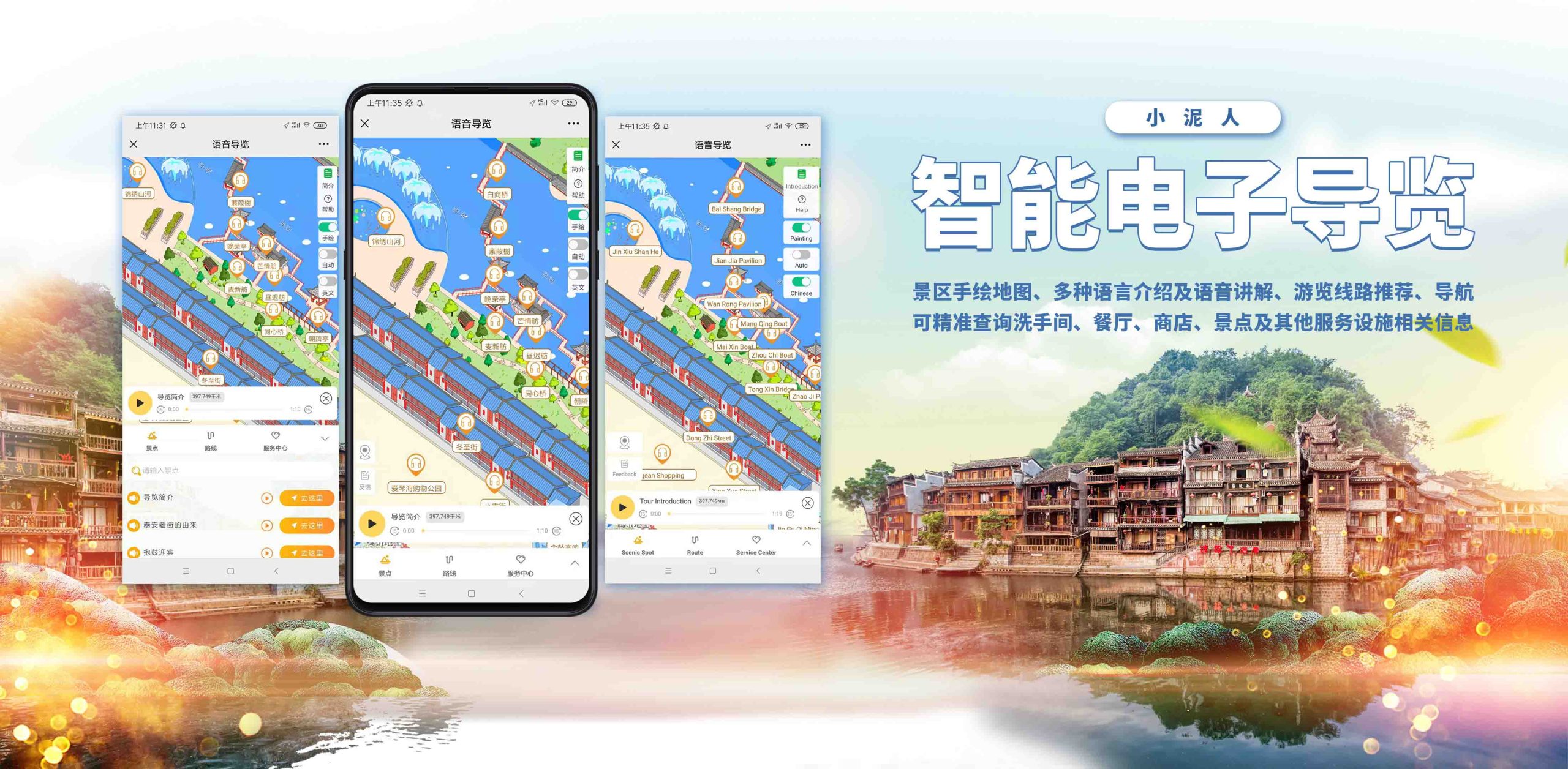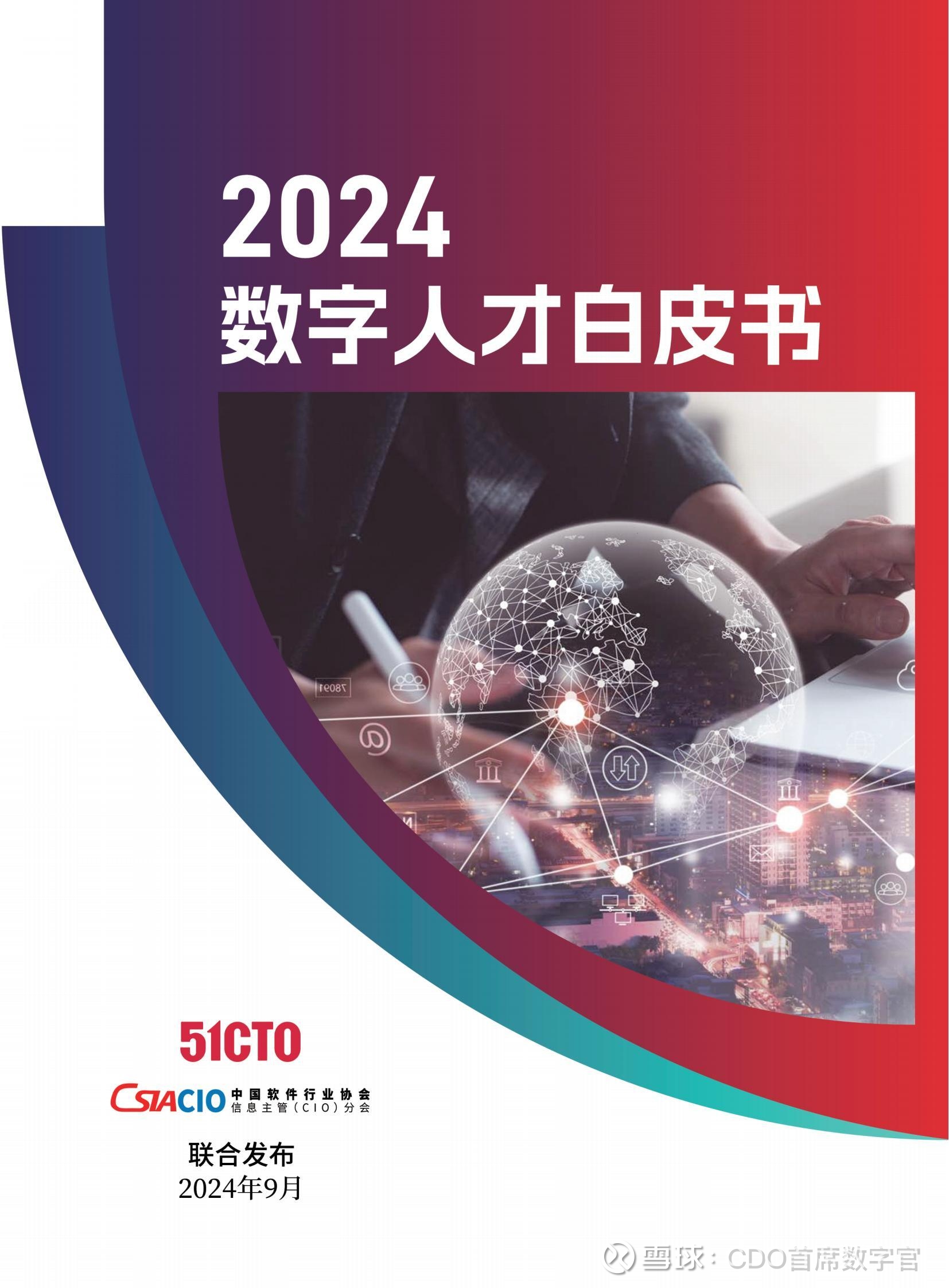在处理外语文档、浏览国外网站或与国际友人沟通时,频繁地在翻译软件和当前窗口间切换,无疑是效率的一大杀手。有道桌面翻译的“常驻悬浮窗”正是为此而生的利器。然而,大多数人只用了它不到30%的功能。有道翻译官网将通过深入研究和提炼,为你揭示10个从入门到精通的使用技巧,将这个小小的悬浮窗,打造成你无缝工作的“全能翻译官”。

有道翻译官网内容目录
一、启航之始:激活并“钉”住你的翻译助手
这是最基础但也是最重要的一步。很多高效功能,都始于一个永远在线的悬浮窗。
- 如何操作: 打开有道词典主程序 -> 点击右上角的“设置”图标 -> 进入“设置”菜单 -> 在“取词划词”选项卡中,勾选“开启取词”和“开启划词”,并确保下方的“显示悬浮窗”已勾选。
- 核心技巧: 悬浮窗出现后,鼠标移动上去会看到一个“图钉”图标。点击图钉,悬浮窗将永远保持在所有窗口的最前端,即使你切换程序,它也依然坚守岗位,随时待命。
二、核心技能一:鼠标指到哪,翻译跟到哪的“取词”神技
“取词”是悬浮窗的灵魂功能,它让你在阅读时无需任何多余操作,即可获得单词的释义。
- 如何操作: 在设置中开启“取词”后,只需将鼠标光标悬停在任意界面的英文单词上(如网页、文档、聊天窗口),悬浮窗会自动显示该单词的简明释义。
- 进阶技巧: 在设置中,你可以自定义“取词方式”,比如“鼠标悬停”或“Ctrl+鼠标悬停”。建议使用后者,可以有效避免在浏览网页时,鼠标无意划过单词造成频繁弹窗的干扰。
三、核心技能二:随手一划,段落尽在掌握的“划词”翻译
如果说“取词”是点,“划词”就是面。当你需要理解整个句子或段落时,此功能便派上用场。
- 如何操作: 开启“划词”功能后,用鼠标选中一段你需要翻译的文本,松开鼠标的瞬间,悬浮窗会立刻显示整段文本的翻译结果。
- 应用场景: 阅读外文邮件、浏览技术文档、查看产品评论时,此功能可以让你快速获取段落大意,极大提升阅读效率。
四、效率加速器:一键“截图翻译”,图片和PDF不再是障碍
遇到无法复制文本的图片、扫描版PDF或软件界面怎么办?截图翻译(OCR)是你的终极解决方案。
- 如何操作: 右键点击悬浮窗,在弹出的菜单中选择“截图翻译”,或者使用默认快捷键
Ctrl+Alt+D。 - 核心技巧: 激活后,光标会变成截图模式,框选你想要翻译的任何屏幕区域。无论是图片里的文字、视频字幕还是程序菜单,都能被精准识别并翻译。这是区别普通用户和高手的关键功能。
五、窗口的艺术:自定义透明度与大小,实现完美融入
一个优秀的悬浮工具,应该像变色龙一样融入你的工作环境,而不是一个碍眼的“补丁”。
- 如何操作: 右键点击悬浮窗,选择“窗口透明度”,你可以从100%(不透明)到20%(高透明)自由调节。
- 个性化建议: 将透明度设置在 60%-80% 之间。这样既能看清悬浮窗内容,又不会完全遮挡背景窗口的文字,达到视觉上的最佳平衡。同时,你也可以拖动悬浮窗的边缘来调整其大小。
六、快捷键大师:告别鼠标,定义你的专属“一键翻译”
真正的效率专家,懂得用快捷键解放双手。
- 如何操作: 进入 设置 -> “快捷键” 选项卡。在这里,你可以为“取词/划词开关”、“截图翻译”、“锁定/解锁”等几乎所有核心功能设置你习惯的快捷键。
- 高手配置: 建议将最常用的“截图翻译”设置为一个不容易与其他软件冲突的组合键,如
Ctrl+Shift+T。将“取词/划词开关”设置为一个单键(如F8),方便在需要专注码字或游戏时一键关闭/开启翻译功能。
七、智能的延伸:开启“自动复制到剪贴板”
当你需要将翻译结果用于邮件、文档或聊天时,这个小开关能为你节省无数次“复制”操作。
- 如何操作: 进入 设置 -> “翻译结果” 选项卡,勾选“翻译后自动复制到剪贴板”。
- 工作流优化: 开启后,无论是划词还是截图翻译,其结果都会在你看到的同时,默默地进入了你的剪贴板。你只需到目标位置按下
Ctrl+V即可粘贴,实现“翻译-粘贴”的无缝衔接。
八、语言学习伴侣:活用“添加到单词本”功能
悬浮窗不仅是翻译工具,更是强大的语言学习助理。
- 如何操作: 当通过“取词”或“划词”查到一个生词或重点句子时,翻译结果的旁边通常会有一个“+”或“添加到单词本”的按钮。
- 学习闭环: 点击它,这个词条/例句就会被收藏到你的有道在线单词本中。你可以稍后在手机App或PC主程序中进行复习和巩固,形成“遇到 -> 查阅 -> 收藏 -> 复习”的学习闭环。
九、精细化控制:设置“取词/划词”的生效应用
在某些应用(如代码编辑器、IDE)中,频繁的取词可能会打断思路。有道允许你进行精细化管理。
- 如何操作: 进入 设置 -> “取词划词” -> “高级设置”。在这里,你可以设置“黑名单”,将不需要取词功能的应用添加进去。
- 精准打击: 将你的
VS Code,当你需要长时间对照一段翻译进行工作时,锁定悬浮窗内容,可以让它变成一个静态的便签。- 如何操作: 右键点击悬浮窗,选择“锁定/解锁窗口”,或使用你自定义的快捷键。
- 应用场景: 假设你通过截图翻译了一段产品说明,现在需要根据这段中文说明撰写邮件。此时“锁定”悬浮窗,它就不会因为你的鼠标移动而改变内容了。它会像一个便签一样贴在屏幕上供你参考。工作完成后,再次点击“解锁”,它就恢复了动态翻译的身份。
结语
有道桌面翻译的悬浮窗远比看起来更强大。通过掌握以上10个技巧,你可以将其从一个简单的查词工具,转变为一个深度集成在你工作流中的“效率倍增器”。现在,就去打开你的有道词典,按照有道翻译官网的指引,一步步打造属于你自己的终极翻译助手吧!